Wideo z peceta

Uruchom program w trybie rozbudowanej edycji – Full Feature Editor. W oknie głównym kliknij przycisk Import media i z rozwiniętego menu programu wybierz jedną z opcji. Import Media Files pozwala wskazać pojedyncze pliki, Import a Media Folder umożliwia import zawartości wskazanego foldera. Oprócz plików wideo możesz importować pliki audio oraz obrazki.
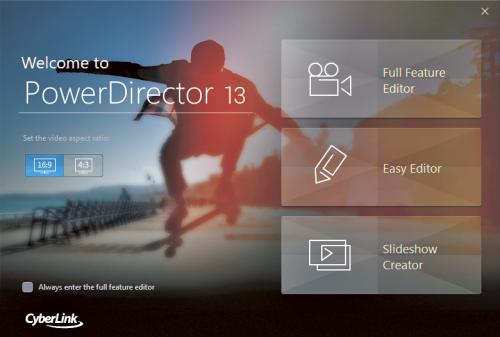
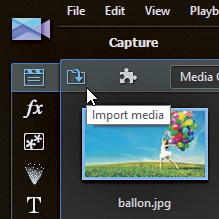
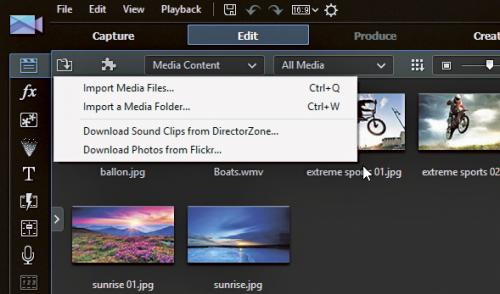

W standardowym oknie dialogowym wybierz pliki do zaimportowania, i kliknij Otwórz. Miniatury importowanych plików pojawią się w bibliotece mediów. Możesz zaznaczyć jedną z miniatur i, korzystając z okna odtwarzacza, sprawdzić, czy dany plik zawiera odpowiedni materiał:
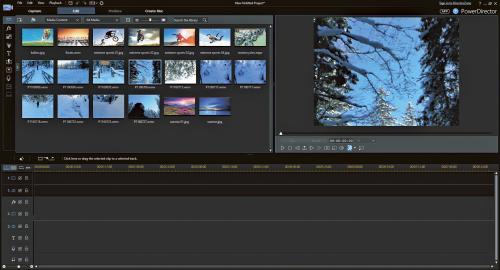

Film rozpocznie się planszą tytułową. Przejdź do biblioteki Title Room i wybierz jedną z miniatur plansz, np. Default 3D. W oknie odtwarzacza zobaczysz, jak prezentuje się ten obiekt:


Jeśli nie znalazłeś odpowiadającej ci planszy, kliknij miniaturę Download Templates. Wywoła to stronę internetową DirectorZone. Po zalogowaniu się będziesz mógł pobierać setki dodatkowych plansz tytułowych.

Wybrawszy planszę, złap jej miniaturę, np. Default 3D, i, nie puszczając lewego przycisku myszki, przeciągnij ją i upuść na obszar ścieżki napisów. Plansza pojawi się na ścieżce w postaci prostokąta.
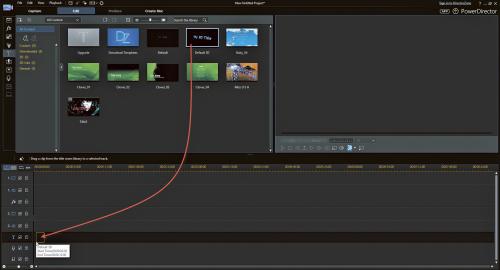

Przejdź do biblioteki, złap miniaturę klipu wideo, którym rozpoczynać się będzie film i, nie puszczając lewego przycisku myszki, przeciągnij ją i upuść na obszar pierwszej ścieżki audio/wideo. Klip wyświetli się w postaci prostokąta. Możesz ustawić go tak, aby na osi czasu częściowo pokrywał się z dodaną wcześniej planszą tytułową. Wtedy podczas odtwarzania plansza zostanie zmiksowana z klipem.


Przejdź do edycji planszy tytułowej – kliknij dwukrotnie prostokąt reprezentujący planszę umieszczoną na ścieżce napisów. Wywołasz okno Title Designer | Default 3D.


Możesz wpisać własny tekst oraz zmienić parametry czcionki: wybrać jej styl i sposób rozmycia, dopasować przezroczystość, zmienić odstępy między wierszami i znakami, określić sposób wyrównywania itp.

Obiekt tekstowy możesz przemieszczać za pomocą myszy – w ten sposób ustawisz jego pozycję na ekranie. Gdy wszystkie parametry będą już dopasowane, kliknij Save. Po powrocie do okna głównego naciśnij przycisk Zatrzymaj w odtwarzaczu a następnie kliknij klawisz
Odtwórz, aby zobaczyć, jak prezentuje się plansza tytułowa w połączeniu z pierwszym klipem wideo.


Domyślny czas wyświetlania każdej planszy tytułowej to 10 sekund, ale możesz go wydłużyć lub skrócić. Kliknij prostokąt reprezentujący planszę tytułową na ścieżce. i naprowadź kursor myszy na jego prawą krawędź. Kursor zmieni się w dwie strzałki. Kliknij i, nie puszczając lewego przycisku myszki, rozciągnij prostokąt w prawą stronę, wydłużając w ten sposób czas wyświetlania planszy.
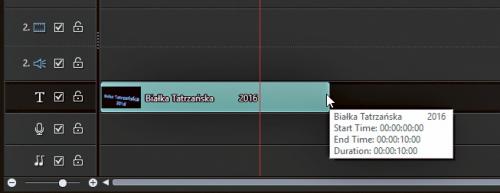

Aby precyzyjnie dopasować czas wyświetlania, przybliż oś czasu, korzystając z suwaka Zoom dostępnego w lewym dolnym narożniku ekranu.






